

Obtenga 93% de descuento en Lifetime
Oferta exclusiva
No se pierda esta oferta, viene con Password Manager GRATIS.
Recibe 93% apagado en FastestVPN y aprovechar PaseHulk Administrador de contraseñas SIN COSTO
¡Consigue esta oferta ahora!By nick anderson Sin comentarios 5 minutos
Spectrum es uno de los nombres líderes en dispositivos de red. Aquí hay un tutorial fácil para usted si está buscando cómo reenviar en Spectrum.
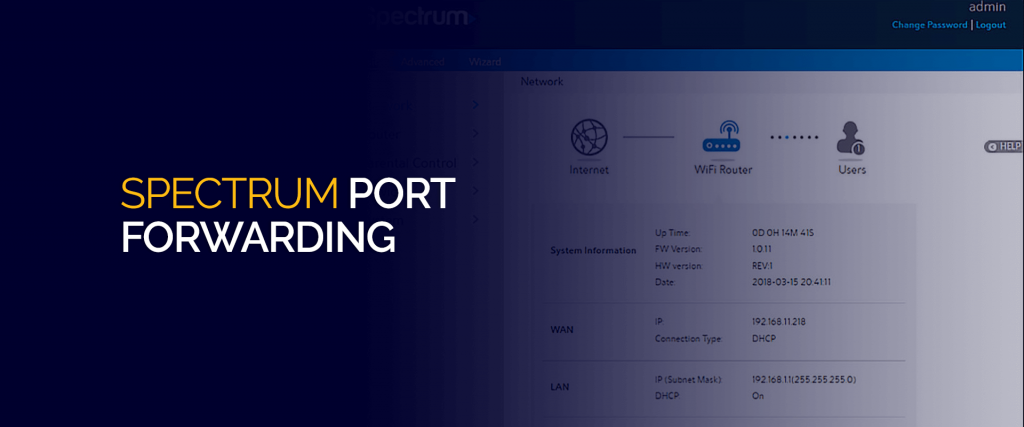
El reenvío de puertos puede abrir ciertas capacidades que facilitan la comunicación a través de Internet. Es especialmente útil en los juegos, donde la comunicación de voz clara es parte integral de la experiencia de juego en línea.
Los puertos son puertas de enlace virtuales que se utilizan para enviar y recibir tráfico en Internet. Los sistemas operativos tienen varios puertos que las aplicaciones pueden especificar y usar para comunicarse con servidores web en Internet. Hay 65,535 puertos virtuales disponibles para la comunicación de red. Facilitan la comunicación sobre TCP (Protocolo de control de transferencia) y UDP (Protocolo de datagramas de usuario).
Algunas aplicaciones tienen puertos específicos. Por ejemplo, el tráfico HTTP usa el puerto 80 y HTTPS el tráfico utiliza el puerto 443.
Por motivos de seguridad, el cortafuegos de la red que gestiona el tráfico entrante y saliente puede restringir la comunicación procedente de una red externa.
Puede ser problemático cuando una aplicación en su dispositivo quiere recibir comunicación de su servidor web a través de Internet.
El reenvío de puertos permite a un usuario especificar los puertos en el firewall del enrutador para garantizar que una aplicación pueda recibir datos sin contratiempos.
Naturalmente, el cortafuegos es una característica de seguridad bienvenida que evita el tráfico no solicitado. Pero algunas aplicaciones legítimas pueden fallar al decirle al enrutador que permita la comunicación entrante.
Spectrum tiene un NAT (Network Address Translation) cortafuegos que permite/bloquea el tráfico de red como todos los enrutadores. Las aplicaciones en su dispositivo necesitan comunicarse con sus servidores en Internet para cumplir con su funcionalidad.
Sin embargo, habilitar puertos en el enrutador Spectrum supera el desafío de un firewall estricto.
Los juegos son las mayores víctimas desafortunadas de un firewall estricto. VoIP (Voice Over IP) proporciona una forma para que los jugadores se comuniquen a través de Internet. Pero si el enrutador bloquea los puertos a los que accede el juego, ciertas partes de la experiencia de juego en línea se verán afectadas.
Consolas como PlayStation y Xbox definen Tipo 2 y Abierto, respectivamente, como los dos estados de firewall deseables para una experiencia de juego en línea fluida.
Para reenviar puertos en Spectrum, necesitará una dirección IP estática para su dispositivo y los puertos utilizados por la aplicación. Su enrutador asigna dinámicamente una dirección IP a cada dispositivo que se conecta a él. La IP estática garantiza que las redes externas puedan comunicarse con el dispositivo correcto incluso si el enrutador se reinicia.
Primero, necesitamos establecer una dirección IP estática para su dispositivo. Abra la configuración de su dispositivo y busque la dirección MAC (LAN o inalámbrica, según su elección).
Ahora, necesitamos reenviar los puertos. Busque los puertos de la aplicación en línea y anótelos.
La red privada virtual (VPN) es una forma de usar un servidor VPN remoto para ocultar su identidad en Internet. Usando una VPN, puede cifrar la comunicación que su ISP no puede espiar.
La instalación de VPN en el enrutador le brinda la comodidad de extender la protección de VPN en cualquier dispositivo. Puedes descargar el FastestVPN aplicación en su dispositivo o configure la VPN directamente en el enrutador. VPN en el enrutador renuncia a la necesidad de una aplicación dedicada; simplemente conéctese al enrutador habilitado para VPN y navegue de forma segura y privada.
Sin embargo, VPN no es amigable cuando se trata de reenvío de puertos. Su enrutador asigna direcciones IP dinámicamente, mientras que el reenvío de puertos requiere una dirección IP estática para funcionar porque el tráfico entrante necesita conocer el destino correcto.
De manera similar, si el servidor VPN asigna direcciones IP dinámicamente, el reenvío de puertos no funcionará. FastestVPN actualmente no ofrece direcciones IP estáticas ni funcionalidad de reenvío de puertos.
UPnP (Universal Plug And Plug) es una característica que brinda la mayor comodidad cuando se trata de reenvío de puertos, pero lo deja vulnerable a ataques externos.
La función permite que los dispositivos conectados al enrutador abran y cierren puertos automáticamente. Si una aplicación quiere acceder a un determinado puerto, el cortafuegos le otorgará acceso. Pero es una espada de doble filo.
El malware en su dispositivo podría activar una solicitud de puerto abierto para comunicarse con una botnet o recibir instrucciones del pirata informático. El reenvío manual de puertos requiere algo de tiempo de su parte, pero brinda seguridad. Garantiza que solo las aplicaciones legítimas que haya permitido puedan eludir el firewall.
Al igual que Spectrum, puede habilitar el reenvío de puertos en casi todos los enrutadores. Sin embargo, la instalación de VPN no está disponible en todos los enrutadores. Recomendamos encarecidamente no abrir UPnP, ya que puede exponerlo a riesgos.
Copyright © 2024 VPN más rápido - Todos los derechos reservados.


No se pierda esta oferta, viene con Password Manager GRATIS.
Este sitio web utiliza cookies para que podamos brindarle la mejor experiencia de usuario posible. La información de cookies se almacena en su navegador y realiza funciones tales como reconocerlo cuando regrese a nuestro sitio web y ayudar a nuestro equipo a comprender qué secciones del sitio web le resultan más interesantes y útiles.
La cookie estrictamente necesaria debe estar habilitada en todo momento para que podamos guardar sus preferencias para la configuración de cookies.
Si deshabilita esta cookie, no podremos guardar sus preferencias. Esto significa que cada vez que visite este sitio web deberá habilitar o deshabilitar nuevamente las cookies.


